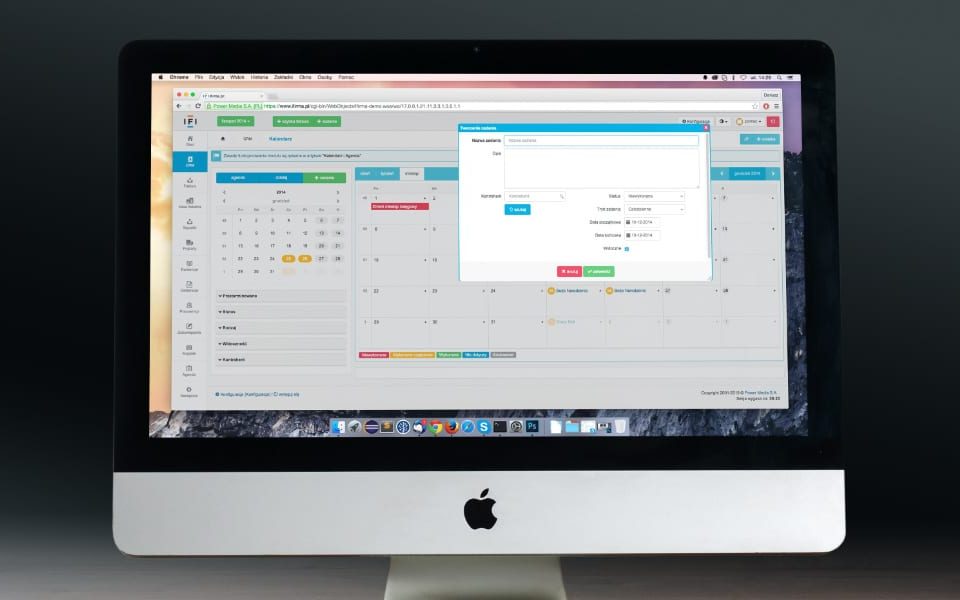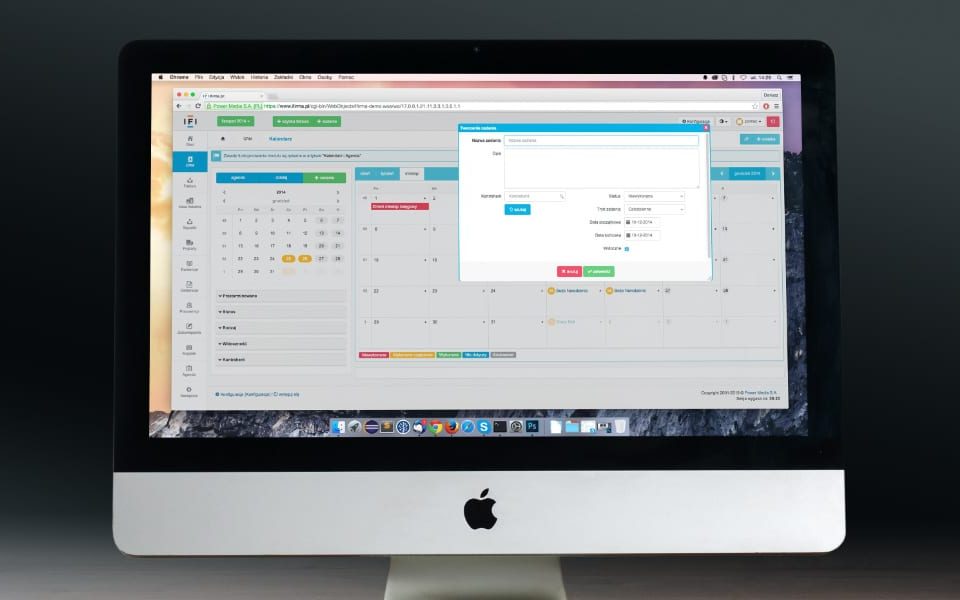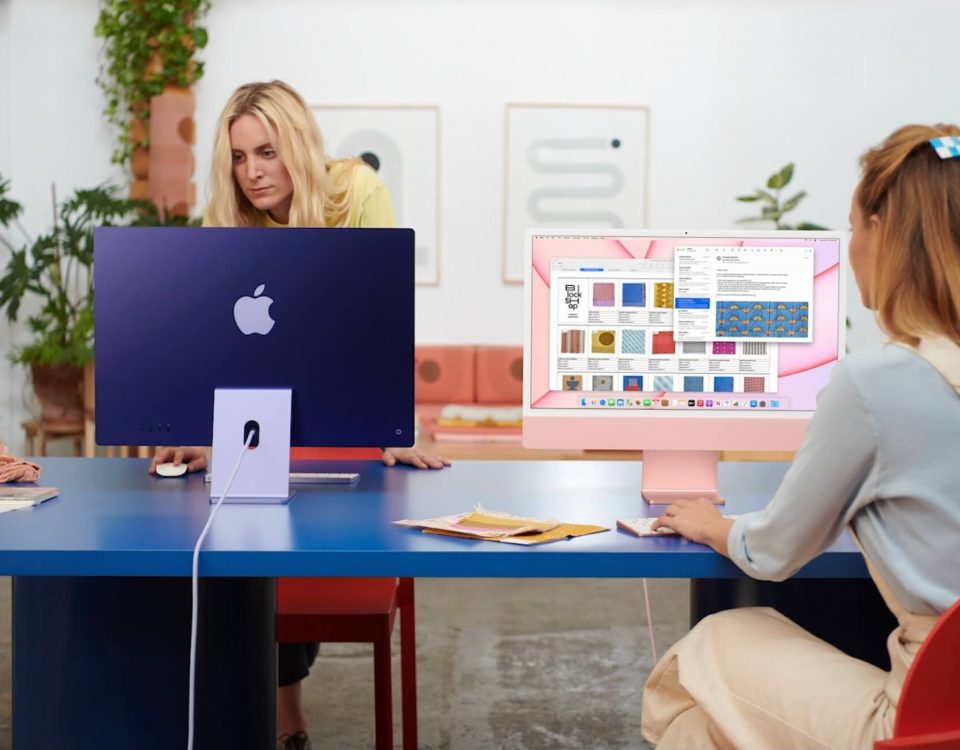¿Están flojos los puertos USB-C de su MacBook?
12 noviembre, 2020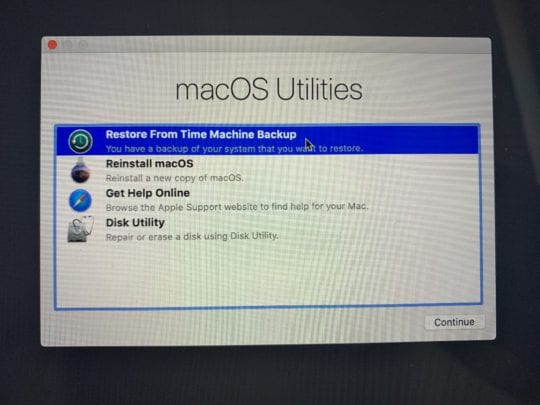
Consejos para cuando la barra de carga de tu Mac está congelada
12 noviembre, 2020Cómo agregar tarjetas no compatibles a Apple Wallet

La aplicación Wallet de Apple te permite guardar tus tarjetas de embarque, entradas para el cine o conciertos, tarjetas de recompensa y más en un solo lugar en tu iPhone. Acceda a todos sus documentos almacenados simplemente tocando dos veces el botón de inicio o lateral. Desafortunadamente, no todos los pases son oficialmente compatibles con Apple Wallet, pero eso no significa que no pueda agregarlos a través de una aplicación de terceros.
Algunas aplicaciones de terceros solo le permitirán agregar una tarjeta de fidelidad, pero no una tarjeta de pago o de regalo. Otros solo le permitirán agregar una tarjeta de crédito de la tienda, pero no una tarjeta de fidelización o de regalo. Para evitar todos estos problemas, sugiero usar Pass2u Wallet . Esta billetera lo ayudará a agregar todas las tarjetas no compatibles y pasarlas a su billetera de Apple.
Cómo agregar tarjetas no admitidas a Apple Wallet
Puedes usar Pass2u Wallet para agregar tarjetas no admitidas a tu Apple Wallet siguiendo estos pasos:
1. Descargue e instale la aplicación Pass2u Wallet
Primero, descargue e instale Pass2u Wallet en su iPhone. Esta aplicación requiere que su iPhone ejecute iOS 10 o la última versión. Pass2u Wallet tiene una versión pro que elimina anuncios y restaura pases de Google Drive. También le permite realizar pases para compartir y editar etiquetas de campo. Las versiones pro le costarán $ 1.99.
2. Compruebe si hay tarjetas no admitidas en Apple Wallet
Después de instalar la aplicación Pass2u Wallet, busque tarjetas o pases físicos o en línea no admitidos que desee agregar a su Apple Wallet. O, es posible que deba verificar si la tarjeta de la empresa es compatible con Apple Wallet o no porque es posible que desee usarla en su lugar.
Si desea saber si sus tarjetas o pases son compatibles, vaya a la aplicación Wallet y haga clic en Editar pases> Buscar aplicaciones para Wallet. Verifique si es compatible con Apple Wallet. Incluso puede verificar si la billetera de una tarjeta en particular se encuentra en la sección de asistencia. Sin embargo, algunas tarjetas pueden estar en la sección de soporte y la tarjeta aún no será compatible con Apple Wallet.
3. Agregue tarjetas no admitidas a la billetera Pass2U
Después de confirmar que sus tarjetas no son compatibles con Apple Wallet, ahora puede agregarlas a Pass2U Wallet. Para agregar una tarjeta en particular a su billetera Pass2U, debe abrir la billetera en su iPhone y hacer clic en “comenzar ahora” para comenzar. Luego haga clic en el signo más (+) en la parte inferior derecha de la pantalla y seleccione una de las opciones que aparecen como se explica a continuación:
Aplicar plantilla de pase
Esta es la primera opción que le permitirá elegir una tarjeta existente o plantillas de pase creadas por otros usuarios de Pass2U Wallet.
- Haga clic en “Aplicar una plantilla de pase” o haga clic en el menú del tablero en la esquina superior izquierda.
- Luego, toca “Pass Store” para ver las plantillas existentes.
- Toque cualquier plantilla y se le pedirá que cree una cuenta Pass2U Wallet. También puede crear uno único. Después de crear su cuenta, según el tipo de tarjeta o pase, es posible que deba completar sus datos como nombre, número de miembro, teléfono, sitio web y otra información.
- Lo más importante es el código de barras, que puede escribir o escanear con la cámara. Después de escanear el código de barras, haga clic en “Agregar” para guardarlo en su billetera.

Escanee o ingrese el código de barras en la tarjeta
A veces, es posible que la tarjeta o pase que desee agregar no tenga una plantilla existente. Escanee el código de barras de la tarjeta.
- Abra su cámara y escanee el código.
- Si tiene éxito, se le preguntará si desea convertir el código de barras al formato Apple Wallet Pass.
- Seleccione “sí” y luego elija un tipo de pase.
- Si, por alguna razón, no puede escanear el código de barras, puede ingresarlo manualmente. Debe elegir el tipo de código de barras e ingresar el número debajo del código de barras en su tarjeta física o en línea.

Escanear el código de barras de la foto
La última opción es escanear un código de barras de una captura de pantalla en la biblioteca de fotos de su teléfono. Esto es adecuado para tarjetas, pases y boletos que están disponibles en línea. Solo tienes que almacenar la captura de pantalla en tus fotos y la aplicación escaneará el código de barras desde allí. Después de escanear, haga clic en “Confirmar” para continuar.
4. Visualiza tus tarjetas en Apple Wallet
Cada una de las tarjetas o pases será independiente en la aplicación Apple Wallet. Para ver las tarjetas o pases que agregó, toque el acceso directo de inicio para abrir la aplicación Apple Wallet en su iPhone. Toque la tarjeta para usarla.
Conclusión
Hoy en día, casi todo en nuestro Wallet puede ser reemplazado por su teléfono, tarjetas de crédito, boletos, tarjetas de lealtad, tarjetas de visita, etc. Puede usar Apple Wallet para reducir la cantidad de tarjetas y boletos que tiene que almacenar en su monedero, pero las tarjetas de crédito / débito de respaldo físico y nuestra identificación no pueden quedarse atrás por ahora. Téngalos a mano.